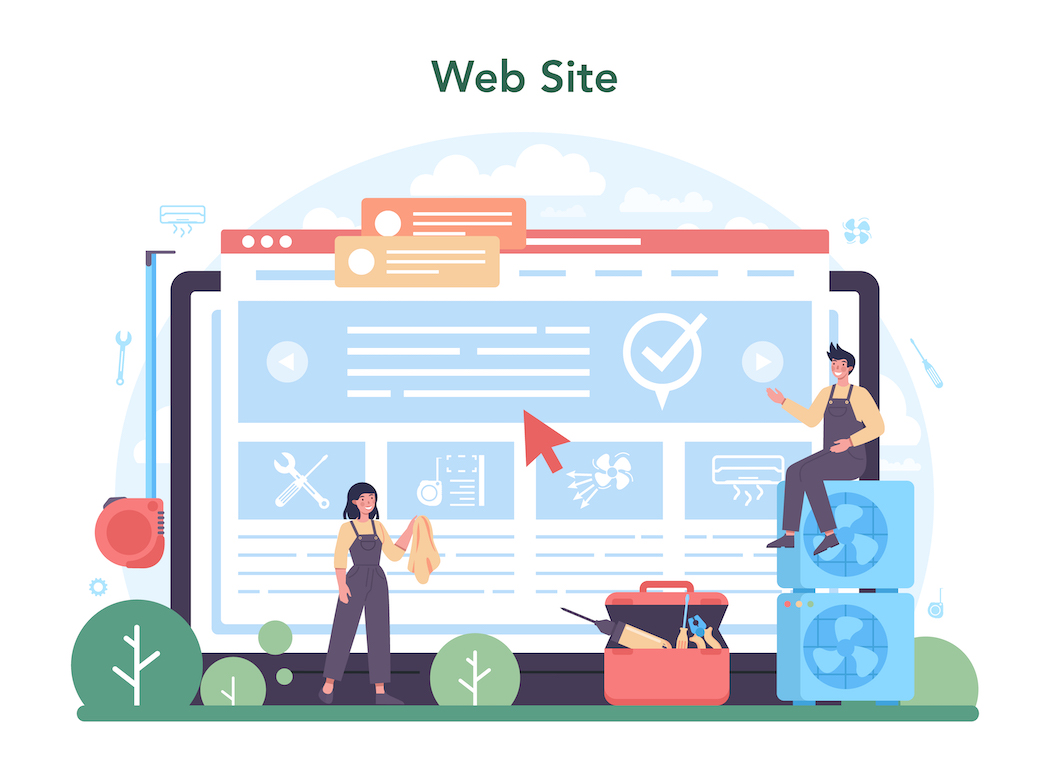В данной статье мы рассмотрим процесс переноса сайта с виртуального сервера Денвер на удаленный хостинг, с учетом всех необходимых аспектов, таких как уникальность контента с точки зрения SEO.
-
Подготовка сайта на локальном сервере Денвер
Установка сайта на Денвер происходит следующим образом:
- Скачайте и установите виртуальный сервер Денвер на свой компьютер.
- Запустите Денвер и войдите в раздел «home localhost www denwer».
- Создайте папку с названием вашего сайта и скопируйте все файлы проекта в эту папку.
-
Настройка базы данных на локальном сервере
Для настройки базы данных необходимо выполнить следующие шаги:
- Войдите в раздел «localhost denwer tools phpmyadmin» или введите в адресной строке браузера «http 127.0 0.1 phpmyadmin».
- Создайте новую базу данных и импортируйте данные из существующей базы, используя инструмент «sypex dumper 2.0 11» или аналогичный.
-
Экспорт базы данных и файлов сайта
После настройки базы данных на локальном сервере нужно произвести их экспорт для дальнейшей загрузки на хостинг:
- Войдите в раздел «localhost denwer phpmyadmin» и выберите нужную базу данных.
- Воспользуйтесь функцией «экспорт» для сохранения базы данных в формате SQL.
- Скопируйте все файлы сайта из папки «home localhost www denwer» в отдельную папку на компьютере.
-
Выбор хостинга и настройка аккаунта
Выберите подходящий хостинг для вашего проекта и создайте аккаунт. Обратите внимание на следующие аспекты:
- Поддержка PHP 5.5 или выше (если ваш сайт работает на данной версии).
- Наличие инструмента для управления базами данных (например, «beget phpmyadmin» или аналогичный).
-
Загрузка файлов сайта на хостинг
Загрузите файлы вашего сайта на хостинг, используя любой удобный для вас способ (FTP, SSH, файловый менеджер хостинга).
-
Импорт базы данных на хостинг
Импортируйте базу данных на хостинг следующим образом:
- Войдите в панель управления хостингом и найдите инструмент для работы с базами данных (например, «beget phpmyadmin» или аналогичный).
- Создайте новую базу данных с таким же именем, как и на локальном сервере Денвер.
- Импортируйте ранее экспортированный SQL-файл в новую базу данных.
-
Настройка соединения с базой данных на хостинге
Отредактируйте файл конфигурации вашего сайта (обычно имеет название config.php, wp-config.php или аналогичное), указав новые параметры для соединения с базой данных:
- Имя базы данных (то же, что и на локальном сервере Денвер).
- Имя пользователя и пароль для доступа к базе данных (указываются при создании базы данных на хостинге).
- Адрес сервера баз данных (обычно имеет вид «localhost» или специальный адрес, предоставляемый хостингом).
-
Проверка работы сайта на хостинге
После всех выполненных действий проверьте работу вашего сайта на хостинге, открыв его в браузере по доменному имени. Если сайт работает корректно и отображается без ошибок, значит, перенос прошел успешно.
-
Решение возможных проблем
В случае возникновения ошибок, таких как «ошибка установки соединения с базой данных на локальном сервере», проверьте правильность параметров соединения в файле конфигурации и убедитесь в наличии всех необходимых файлов на хостинге.
-
Оптимизация сайта с точки зрения SEO
Для обеспечения уникальности контента с точки зрения SEO выполните следующие действия:
- Проверьте тексты на сайте на наличие дублей и перефразируйте их, если это необходимо.
- Оптимизируйте метатеги и заголовки страниц, добавьте уникальные описания и ключевые слова.
- Создайте и загрузите файлы robots.txt и sitemap.xml, чтобы помочь поисковым системам лучше индексировать ваш сайт.
Соблюдая все перечисленные выше шаги, вы сможете успешно перенести свой сайт с локального сервера Денвер на удаленный хостинг, сохраняя уникальность контента и оптимизируя его с точки зрения SEO.